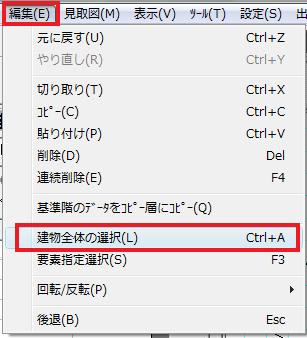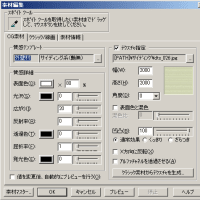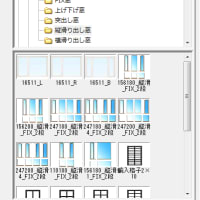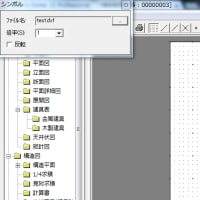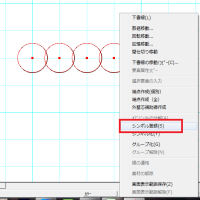【質問】座標敷地入力がうまくいきません。
【回答】座標敷地入力については、《http://blog.goo.ne.jp/cadnet_tec/e/e117caa87bd4e0a7ba2f0d07e88fbe56》のページで紹介しております。
通常、測量図の通りにXYの数値を打ち込むと、方眼紙上に敷地形状が表れますので、クリックで配置後に確定することができます。
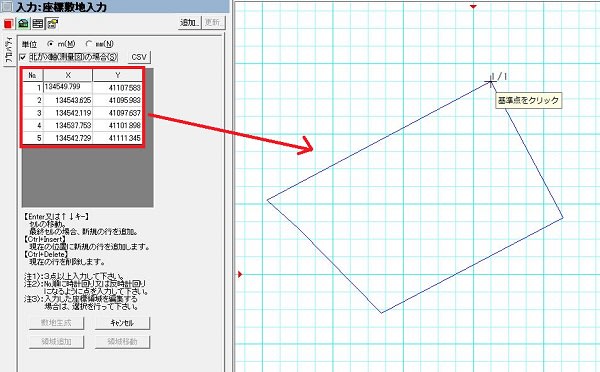
それでもうまく表示されない場合、以下の数パターンが考えられます。
①数値を入力する順番が違う
数値を入力する順番は、敷地図に記載の座標点の時計回り・反時計回りどちらでも入力が可能です。
しかし、測量表の順番が、図の順と合っているとは限りません。
図の座標点の順と、表の順番が正しいかどうか確認後に、再度プロパティのXY欄に入力をしてください。
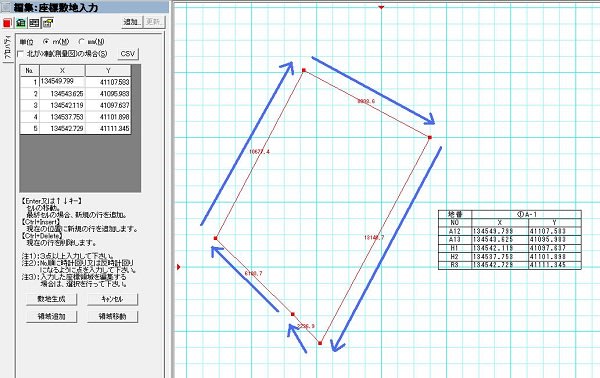
②単位が違う
プロパティ上部で、mかmmか単位切り替えができます。
数値と入力順は正しいが、単位が異なるため画面におさまらないくらい大きく入力されている…ということも考えられます。
数値入力後でも単位切り替えは可能です。

③XY欄に不要な行が入っている(数値0行の場合)
プロパティのXY欄の最後に、「0」の数値行が入ってはいませんか?
形状がうまく認識できていない場合があるので、XYどちらでもいいので「0」の行をクリックし、
キーボードの「Ctrl」と「Delete」を一緒に押すと、行の削除確認メッセージがでますので、「OK」で削除してください。

④XY欄に不要な行が入っている(先頭行の重複の場合)
測量図によっては、座標表のスタートの点と終わりの点の数値を重複して書いているケースがあります。
プロパティのXY欄の先頭行と終了行に同じ数値が入力されている場合、上記の手順どおり
キーボードの「Ctrl」と「Delete」を一緒に押すと、行の削除確認メッセージがでますので、「OK」で削除してください。
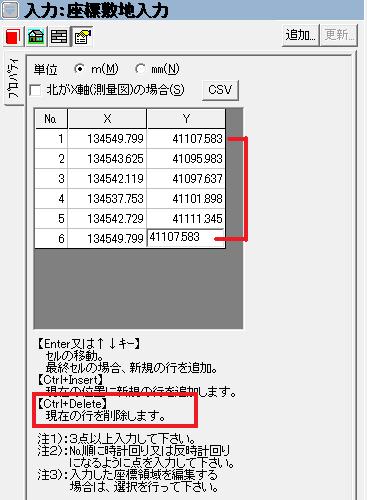
⑤座標数値のマイナスについて
通常は、お手持ちの測量図の数値にマイナスが記載されている場合、Walk in home上でもマイナスを含めて数値入力をします。
しかし、数値入力が正しくてもうまく敷地形状が表示されない場合は、「マイナスを消す」または元の測量図にマイナスの数値がない場合は、
反対に「マイナスを入力する」と、敷地形状が認識されるケースがあります。
⑥敷地が重複して入力されている
敷地が隣接している場合は「領域追加(参考URL:http://blog.goo.ne.jp/cadnet_tec/e/977511f7b7fad8a7150410157eaa7beb)」の手順で追加入力できますが、
Walk in homeのシステム上、離れた位置に敷地を2つ以上入力することができません。
しかし、以前入力した敷地データが残っている…ということも考えられますので、
(A)他の敷地入力画面に敷地が残っていないか確認する。
他のレイヤーに残っていた場合は、個別に削除してください。

(B)座標敷地入力画面で、離れた位置に敷地が残っていないか確認する。
一見は見えないが、実は隠れているということもありますので、(1)座標敷地画面を、建物が小さめになるくらい縮小する
(2)メニューバーの編集→建物全体の選択 を指示すると、隠れていた座標点が表示されることがありますので、ある場合は個別に選択して削除してください。
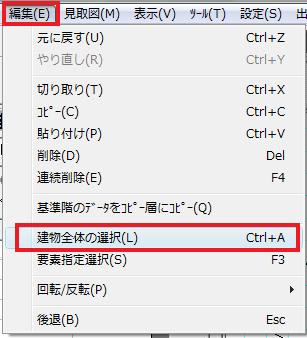
【回答】座標敷地入力については、《http://blog.goo.ne.jp/cadnet_tec/e/e117caa87bd4e0a7ba2f0d07e88fbe56》のページで紹介しております。
通常、測量図の通りにXYの数値を打ち込むと、方眼紙上に敷地形状が表れますので、クリックで配置後に確定することができます。
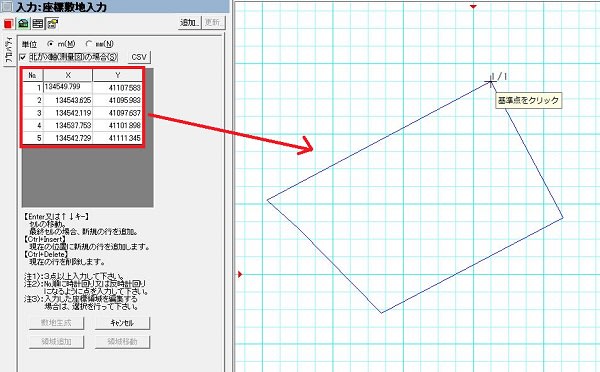
それでもうまく表示されない場合、以下の数パターンが考えられます。
①数値を入力する順番が違う
数値を入力する順番は、敷地図に記載の座標点の時計回り・反時計回りどちらでも入力が可能です。
しかし、測量表の順番が、図の順と合っているとは限りません。
図の座標点の順と、表の順番が正しいかどうか確認後に、再度プロパティのXY欄に入力をしてください。
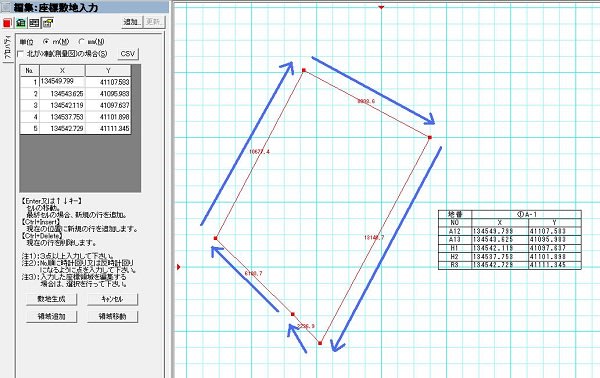
②単位が違う
プロパティ上部で、mかmmか単位切り替えができます。
数値と入力順は正しいが、単位が異なるため画面におさまらないくらい大きく入力されている…ということも考えられます。
数値入力後でも単位切り替えは可能です。

③XY欄に不要な行が入っている(数値0行の場合)
プロパティのXY欄の最後に、「0」の数値行が入ってはいませんか?
形状がうまく認識できていない場合があるので、XYどちらでもいいので「0」の行をクリックし、
キーボードの「Ctrl」と「Delete」を一緒に押すと、行の削除確認メッセージがでますので、「OK」で削除してください。

④XY欄に不要な行が入っている(先頭行の重複の場合)
測量図によっては、座標表のスタートの点と終わりの点の数値を重複して書いているケースがあります。
プロパティのXY欄の先頭行と終了行に同じ数値が入力されている場合、上記の手順どおり
キーボードの「Ctrl」と「Delete」を一緒に押すと、行の削除確認メッセージがでますので、「OK」で削除してください。
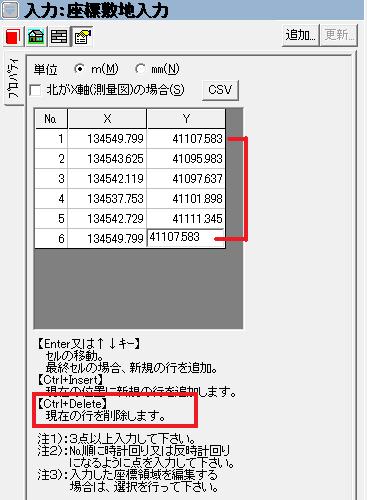
⑤座標数値のマイナスについて
通常は、お手持ちの測量図の数値にマイナスが記載されている場合、Walk in home上でもマイナスを含めて数値入力をします。
しかし、数値入力が正しくてもうまく敷地形状が表示されない場合は、「マイナスを消す」または元の測量図にマイナスの数値がない場合は、
反対に「マイナスを入力する」と、敷地形状が認識されるケースがあります。
⑥敷地が重複して入力されている
敷地が隣接している場合は「領域追加(参考URL:http://blog.goo.ne.jp/cadnet_tec/e/977511f7b7fad8a7150410157eaa7beb)」の手順で追加入力できますが、
Walk in homeのシステム上、離れた位置に敷地を2つ以上入力することができません。
しかし、以前入力した敷地データが残っている…ということも考えられますので、
(A)他の敷地入力画面に敷地が残っていないか確認する。
他のレイヤーに残っていた場合は、個別に削除してください。

(B)座標敷地入力画面で、離れた位置に敷地が残っていないか確認する。
一見は見えないが、実は隠れているということもありますので、(1)座標敷地画面を、建物が小さめになるくらい縮小する
(2)メニューバーの編集→建物全体の選択 を指示すると、隠れていた座標点が表示されることがありますので、ある場合は個別に選択して削除してください。